Как преобразовать PowerPoint в Google Slides? Вы можете легко преобразовать свою презентацию PowerPoint в Google Slides. Таким образом, вы сможете сохранять презентации онлайн и редактировать их тоже онлайн. Вы также сможете поделиться своими слайдами с коллегами, просто перейдя по ссылке. В этой статье мы покажем вам, как преобразовать PowerPoint в Google Slides.
Как преобразовать PowerPoint в Google Slides
Шаг 1. Откройте Google Диск
Создайте свою презентацию PowerPoint и сохраните ее в папке, которую вы сможете легко найти. Затем перейдите на Google Диск и войдите в систему или зарегистрируйтесь. В главном окне Google нажмите “Создать”, чтобы импортировать PowerPoint в Google Slides.
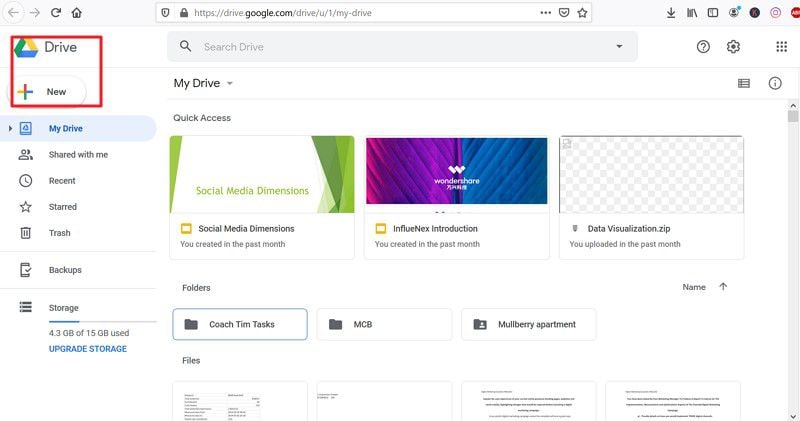
Шаг 2. Импортируйте PowerPoint в Google Slides.
Теперь в раскрывающемся списке выберите опцию “Загрузить файл”, и Google Drive откроет доступ к вашему проводнику файлов. Выберите презентацию PowerPoint и импортируйте ее на Google Диск.
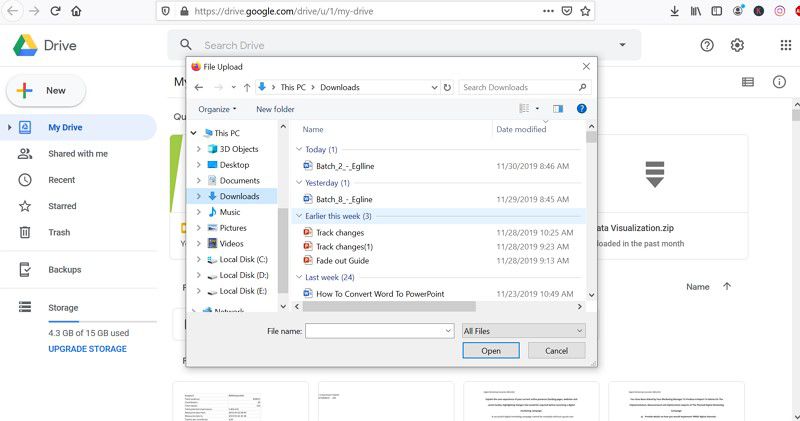
Шаг 3. Откройте с помощью Google Slides.
Если вы хотите просмотреть и отредактировать презентацию, вы можете перейти на левую панель и нажать “Последние”, чтобы найти документ. Затем вы можете щелкнуть по нему правой кнопкой мыши и открыть с помощью опции “Google Slides”.
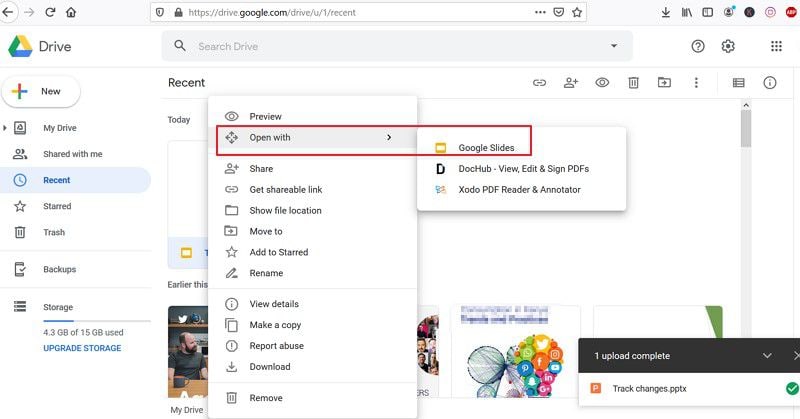
Совет:Узнайте, как конвертировать PDF в Google Slides
Как конвертировать PowerPoint в другие форматы
Помимо преобразования PowerPoint в Google slide, вы также можете конвертировать его в другие форматы, такие как Excel, Word или изображения. Возможно, вы искали это в Интернете и были перенаправлены на онлайн-конвертеры, но что, если у вас большие PPT-файлы, и вы хотите конвертировать их на рабочем столе? Итак, вам нужен надежный способ конвертации файлов, такой как Wondershare PDFelement - Редактор PDF-файлов. Это продукт Wondershare, созданный для редактирования, конвертации и создания PDF-файлов. Его конвертер позволяет конвертировать файлы в такие форматы, как изображения, Word, Excel, EPUB, PPT, HTML и так далее. Кроме того, с помощью этого программного обеспечения вы сможете конвертировать ваши файлы, сохраняя формат и таблицы. Ниже приведены другие возможности PDFelement, которые будут вам полезны.
[没有发现file]
- Создавайте PDF-файлы из других форматов, таких как изображения, Word, Excel, EPUB, PDF, PPT, HTML и обычные тексты.
- Программа может комментировать PDF-файлы с помощью стикеров, выделенных цветов и текстовых полей.
- Редактирует тексты, изображения и ссылки в формате PDF, добавляя абзацы или строки.
- Позволяет упорядочивать страницы, извлекать их, заменять и удалять.
- Позволяет защитить PDF-файлы паролями.
- Он позволяет обмениваться файлами через Dropbox, электронную почту, Google Drive и Doc Send.
- Создает формы для заполнения и позволяет вам заполнять формы самостоятельно.
Как конвертировать PowerPoint в другие форматы с помощью PDFelement
PDFelement также предлагает вам простой способ конвертировать вашу презентацию PowerPoint в другие форматы, такие как Word, Excel, без потери формата. Это руководство о том, как конвертировать PowerPoint с помощью PDFelement.
Шаг 1. Создайте PDF
Запустите PDFelement и нажмите на меню “Создать PDF” в главном окне, чтобы загрузить PowerPoint в формате PDF.
[没有发现file]

Шаг 2. Преобразование PowerPoint в другие форматы
В главном меню нажмите “Конвертировать”, а затем выберите формат для конвертации в Word, Excel, PPT, изображения, EPUB, HTML или тексты.

Великолепно! Теперь вы узнали, как перенести PowerPoint в Google slides и как конвертировать PowerPoint в другие форматы с помощью PDFelement.
 100% Безопасно | Без рекламы |
100% Безопасно | Без рекламы |





